
Refrakciós meizu m2 Megjegyzés és orosz
Ebben a cikkben megtanulja, hogyan kell visszafordítani a Meizu okostelefont a kínai verzióból a nemzetközi.
A Meizu okostelefont vásárló vevők gyakran gyakran szembesülnek az Russification interfész hiányának problémájával, ugyanakkor egy csomó felesleges kínai alkalmazással.
Ezért ma megmondjuk, hogyan kell orosz az okostelefonját, és hozzon létre egy nemzetközi firmware-t.

ígyA készülék villogása előtt meg kell találnia, hogy melyik firmware telepítve van az okostelefonon, mivel a Meizu okostelefonok firmwareja öt típusú:
- Unicom (U) - A firmware verzió, amely a kínai állam felhasználói számára készült, csak kínai elérhetőségének köszönhetően.
- China Mobile (C) - A firmware üzemeltetői verziója, amely a kínai állam felhasználói számára is készült, mivel csak kínai.
- Yunos (y) - A firmware ezen verzióját az Alibaba Internet Giant alkalmazásával együtt tették, hanem a kínai állam felhasználói számára is készült.
- Univerzális (a) - A firmware univerzális változata, amely alkalmas a világ minden országára, tekintettel szinte minden nyelv jelenlétére, beleértve az orosz, angol és ukrán.
- Nemzetközi (i) - A legmegfelelőbb változata a firmware-t, akkor ezzel a firmware, hogy minden okostelefonok és tablettát Meizu területén Oroszország és Ukrajna szállítjuk.
Világos dolgok, mit érdekel az irnacionális (i) firmware verzió. Mivel ebben a firmware-ben van, hogy mindent a legkisebb részecskékre dolgoznak, az oroszul kapcsolatos.
Nem ér semmithogy ha meg akarja próbálni a firmware verziót yunos (y) a nemzetközi (i)T. nem teheted meg, amelyhez hiba lesz "firmware korrupt".
De ne veszítse el a szívet, végtére is, most megmondjuk, hogyan kell eljutni a hiba körül, és végül teljesen felsorolja az okostelefont.
Hogyan telepítsünk nemzetközi (i) firmware-t?
Tehát oszd meg a szakaszokban, hogy megértsük a teljes firmware-eljárást:
- Telepítse az univerzális firmware-t (A) helyreállítást
- Megkapjuk a szükséges root jogokat és speciális hozzáférést, valamint az azonosító módosítását egy speciális szkript segítségével
- Telepítse az irnacionális (i) firmware-t a helyreállításon keresztül
Szeretném figyelmeztetnihogy a legnehezebb itt van második pont.
1. lépés: Telepítse az univerzális firmware-t (A)
- Először is, letölteni kell a hivatalos tényleges firmware verziót Univerzális (a)és meg tudod csinálni hivatalos Meizu honlapja. A firmware neve lesz "Update.zip"Természetesen át kell nevezni, de kategorikusan tiltott, lehetetlenné teszi ezt a fájlt.
- A firmware indítás után ki kell kapcsolnia a telefont.
- Most, amikor a telefon teljesen kikapcsol, tartsa lenyomva és tartsa a bekapcsológombot a Hangerő gomb segítségével, szükséges még mielőtt a telefon elindul, miután elindul, elengedheti őket.
- Valószínűleg észrevetted, hogy valamilyen ismeretlen fekete menübe kerültek, de ezt a menüt hívják "Felépülés"
- Ezután az okostelefont egy számítógéphez vagy laptophoz csatlakoztatnia kell egy USB-felület segítségével.
- A számítógépnek fel kell ismernie az okostelefont "Felépülés"Önnek is meg kell dobnia a firmware-t az eszközbe "Felépülés".
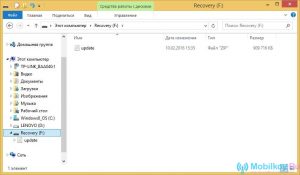
- Most a smartphone-nál képet kell megjelenítenie a felhők kék alapon, ahol alulról két kullancsot kell tennedmajd kattintson a gombra "Rajt"Ezt követően az eszköz villogni kezd.
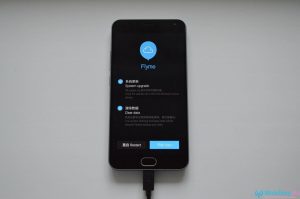
- A firmware telepítési folyamata során az okostelefonra észreveheti, hogy először előfordulhat, hogy a Flyme firmware-ellenőrzés először előfordul, és csak a firmware telepítése elkezdődik, még mindig nyugodt és türelmet kell tartania.

2. szakasz Szerezd meg a szükséges root jogokat és speciális hozzáférést, valamint a változó azonosítót egy speciális szkript segítségével
Hozzunk egy rövid összefoglalót. Tehát az első tételben univerzális (A) firmware-t telepítettünk a Meizu okostelefonra. Ebben az összefüggésben észreveheti, hogy most megjelenik az üdvözlő képernyő, amikor elindítja a telefont.
Nos, folytassa!
- Itt kell választanunk "Angol (Egyesült Államok)", majd kattintson a gombra "Következő".
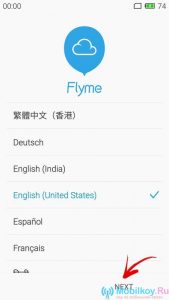
Most csatlakozni kell a Wi-Fi vezeték nélküli hozzáférési ponthoz, hogy folytassa az eljárást, amelyre megnyomja a gombot. Rendben.
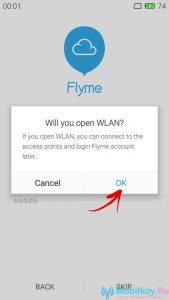
- Ezt követően meg kell találnod a hálózatot WlanMajd csatlakozik hozzá, egyszerűen csak a jelszó megadásával a megfelelő mezőbe.
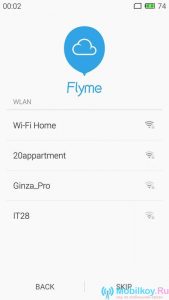
- Ajánlatos azonnal bejelentkezni a szolgáltatási fiókba Repíts.Annak érdekében, hogy ezt a jövőben ne tegye meg, mert felejtheti el.
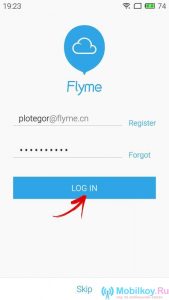
- Természetesen, ha nincs fiókja a Flyme szolgáltatáson, azonnal regisztrálnia kell azt, egyszerűen a gombra kattintva "REGISZTRÁCIÓ".
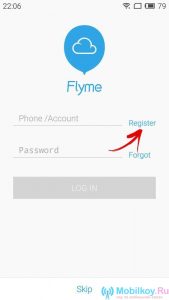
- Most ki kell töltenie az összes szükséges mezőt a szolgáltatás regisztrálásához. Repíts..
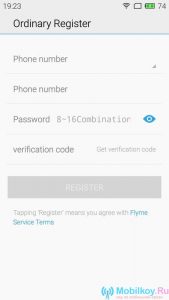
- Miután a regisztráció sikeresen átment, az automatikus adatszinkronizálást más szolgáltatásokkal kapja meg, de kihagyhatja azt, hogy csak kattintson a gombra "Skip", és akkor "Következő".
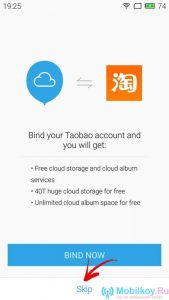
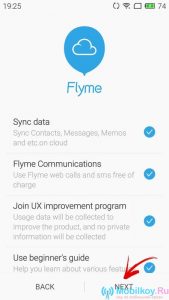
- Most megnyomhatja a gombot "TELJES"Ezután megjelenik a Flyme szolgáltatásban.
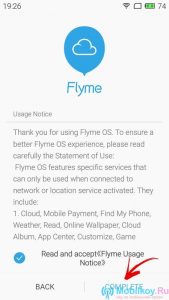
Nos, a Regisztráció a Flyme szolgáltatáson, kitaláltuk, most a feladatunk, hogy root és speciális hozzáférést kapjunk.
- Tehát ehhez kell menned "Személyre szabás"
- Itt kell választania egy alfejezetet "Fiókok"
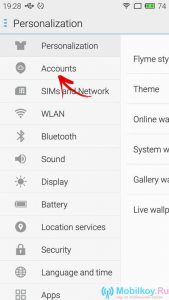
- Ezt követően kattintson az elemre "My Flyme"
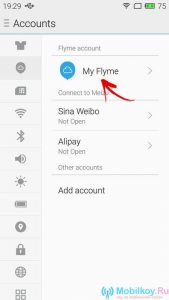
- Mivel korábban meglátogattuk a fiókunkat, megfigyelhetjük, de rákattintunk rá
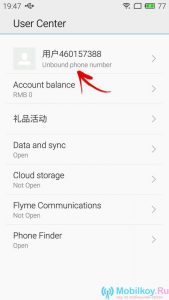
- Ezt követően a részre kerül "Felhasználói központ"ahol lefelé kell görgetnie, majd írja be az alszakaszt "Rendszer jogosultságok"
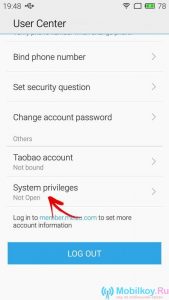
- Itt telepítenie kell egy kullancsot a felirat közelében. "Elfogad", majd kattintson Rendben
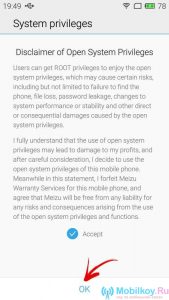
- A rendszer jelszót kér a FlyME fiókból, így be kell írnia, majd nyomja meg újra Rendben
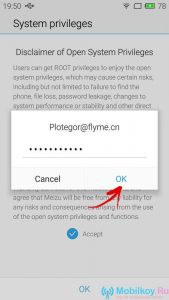
- Most az okostelefon újraindítása után megkapja a szükséges root jogokat és különleges hozzáférést.
Nos, itt az ideje, hogy töltse le a szükséges fájlokat, amelyeket később át kell adni az okostelefon root mappájába.
- APK alkalmazások Supersu. - Letöltés lehet innen
- APK alkalmazások Terminál emulátor az Androidhoz - Letöltés lehet innen
- Speciális szkript "Chid.sh" - Letöltés lehet innen
Miután letöltötte ezeket a fájlokat, és áthelyezte őket az okostelefon gyökérmappájába, meg kell nyitnia egy fájlkezelőt, és menjen a mappába "Dokumentumok"majd futtassa a fájlok futtatásához "Supersu" és "Terminál emulátor az Android számára".
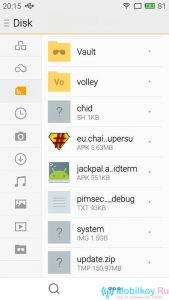
- Alapértelmezett, Biztonsági okokból a rendszer figyelmezteti Önt arról, hogy mit nyit meg egy ismeretlen fájlt, amely először rosszindulatú lehet, de tudjuk, hogy vírus nélkül van, ezért kattintson a feliratra "BEÁLLÍTÁSOK".
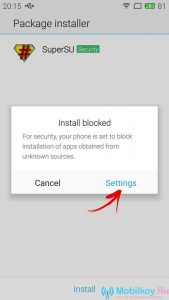
- Itt rákattintok a feliratra "Telepítés."
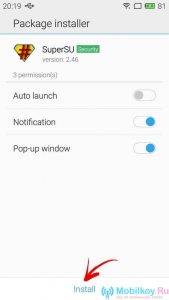
- Most már két szükséges alkalmazás van az okostelefonján, amely lehetővé teszi, hogy kinyitja a forgatókönyvet. "Chid.sh".
- Ezután futtatnia kell a programot Supersu.Amikor elkezdi megjeleníteni egy előugró értesítést az SU bináris fájl frissítése elérhetőségéről, így kattintson "Folytatni".
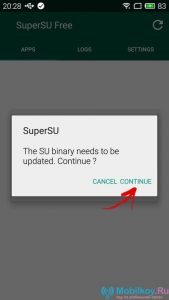
- Itt választjuk a módot "Normál".
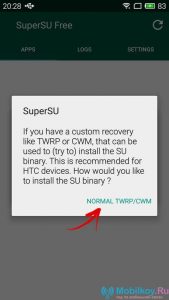
- Most felkérik, hogy joga legyen a programhoz, amelyre kattints a felirattal "Lehetővé teszi".
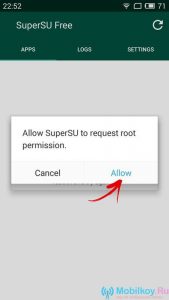
- Ezt követően a telepítési folyamat megkezdődik, csak 2-3 percig várható.
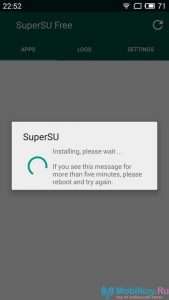
- Amikor a telepítés befejeződött, üzenetet kap egy sikeres telepítésről, amelyre kattint "RENDBEN".
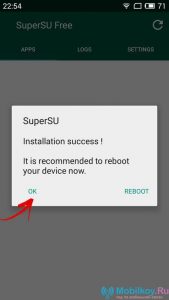
Ha a telepítés helytelenül zárultakkor kap egy üzenetet a felirat "Sikertelen telepítés". Ebben az esetben meg kell próbálnod végrehajtani ezt az eljárást.
- Most futtatnia kell a programot Terminális emulátor, és az ikon után «$» Adja meg az értéket "Su"majd kattintson ide "BELÉP".
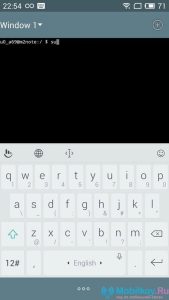
- Megkapja a megfelelő kérést "Super User"Miért kell kattintania a felirattal "Grant".
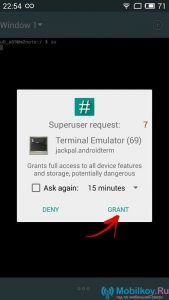
- Szóval most el kell indítanunk a szkriptet "Chid.sh"Amelyre könnyű belépni a Ternal emulátor alkalmazásba "Sh /ssdcard/chid.sh".
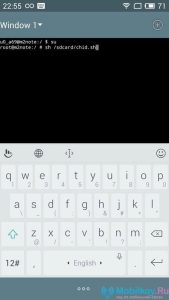
- Miután megadta a parancsot, nyomja meg a gombot. "BELÉP"Ezután egy már módosított azonosítóval rendelkező eszköz újraindul.
3. szakasz 3. Az irnacionális (i) firmware telepítése helyreállításon keresztül
- Most le kell töltenie a firmware hivatalos tényleges verzióját. Nemzetközi (i)és meg tudod csinálni hivatalos Meizu honlapja. A firmware neve lesz "Update.zip"Természetesen át kell nevezni, de kategorikusan tiltott, lehetetlenné teszi ezt a fájlt.
- A firmware indítás után ki kell kapcsolnia a telefont.
- Most, amikor a telefon teljesen kikapcsol, tartsa lenyomva és tartsa a bekapcsológombot a Hangerő gomb segítségével, szükséges még mielőtt a telefon elindul, miután elindul, elengedheti őket.
- Valószínűleg észrevetted, hogy valamilyen ismeretlen fekete menübe kerültek, de ezt a menüt hívják "Felépülés".
- Ezután az okostelefont egy számítógéphez vagy laptophoz csatlakoztatnia kell egy USB-felület segítségével.
- A számítógépnek fel kell ismernie az okostelefont "Felépülés"Önnek is meg kell dobnia a firmware-t az eszközbe "Felépülés".
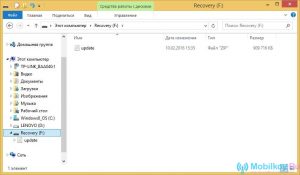
- Most a smartphone-nál képet kell megjelenítenie a felhők kék alapon, ahol alulról két kullancsot kell tennedmajd kattintson a gombra "Rajt"Ezt követően az eszköz villogni kezd.
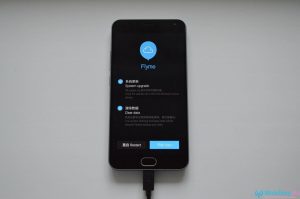
- A firmware telepítési folyamata során az okostelefonra észreveheti, hogy először előfordulhat, hogy a Flyme firmware-ellenőrzés először előfordul, és csak a firmware telepítése elkezdődik, még mindig nyugodt és türelmet kell tartania.

- Az irnacionális (I) firmware telepítésének befejezése után az okostelefonja újraindul. Most már láthatod, hogy az okostelefon felület úgy néz ki, mintha kínai szemét nélkül lenne.
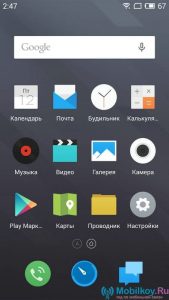
Összefoglalva, szeretnénk megjegyezni, hogy a Meizu okostelefon más verzióinak telepítése és firmware nem sok nehéz, azzal a kapcsolatban, hogy még egy kezdő is kitalálja.

Telefonos. Ha megpróbálja villogni a helyreállítási problémákon keresztül, a firmware nem található hibát.
Mondd meg, mit tegyek ?????
Adja hozzá ezt az utat az utasításhoz, egyes /sdcard/chid.sh eszközökön, de van Sh /storage/emuled/0/chid.sh